如何使用 Amazon SES 发送 WordPress 电子邮件

您是否无法从WordPress网站发送电子邮件?
提高 WordPress 电子邮件可靠性的一种简单方法是使用 Amazon Simple Email Service,也称为 Amazon SES。
在本文中,我们将向您展示如何使用 Amazon SES 从您的 WordPress 网站发送电子邮件。
本文涉及的内容包括:
为什么以及何时需要 Amazon SES 来发送 WordPress 电子邮件
我们经常听到用户无法从他们的 WordPress 网站发送电子邮件。这是一个问题,因为您依靠电子邮件来保持网站平稳运行。
例如,您的网站使用电子邮件重置丢失的密码,或在新用户注册或有人填写您的联系表单时发送通知。
默认情况下,WordPress使用PHP邮件功能发送电子邮件。但是,此函数并不总是按预期工作。这通常是因为 WordPress 托管公司阻止它以防止滥用和垃圾邮件。
此外,流行的电子邮件服务提供商上的垃圾邮件过滤器会检查传入的电子邮件以验证发件人。默认的 WordPress 电子邮件无法通过此检查,有时甚至可能无法进入垃圾邮件文件夹。
SMTP(简单邮件传输协议)是发送电子邮件的行业标准。与PHP邮件功能不同,SMTP使用适当的身份验证,这增加了您的电子邮件成功传递的机会。
Amazon SES 是一项专为企业电子邮件设计的 SMTP 服务。这是一个很好的解决方案,可以仅向您和您的团队发送 WordPress 通知电子邮件,还可以将电子邮件通讯发送到大型邮件列表。
该服务第一年免费。之后,您可能需要随用随付,具体取决于您发送的电子邮件数量和其他因素。
步骤 1:配置您的 Amazon AWS 账户
首先,您需要通过访问亚马逊云科技网站注册一个免费账户。虽然该帐户是免费的,但您需要在设置帐户时输入信用卡详细信息。
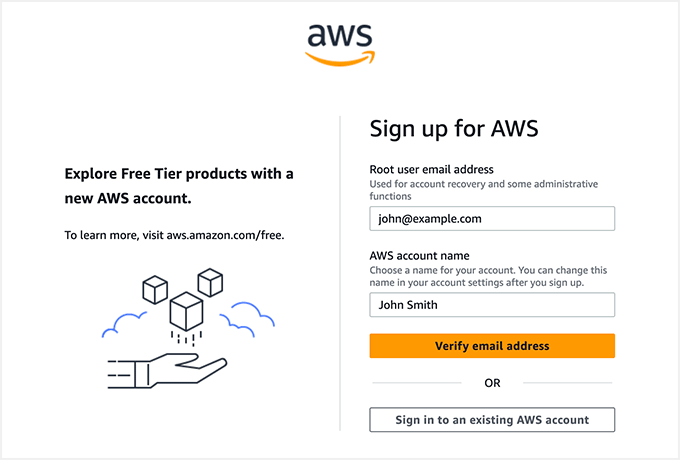
在设置 AWS 账户期间,您需要输入联系信息和其他详细信息。
创建 AWS 账户后,您需要设置一个用户。这将为您提供访问密钥,稍后将需要这些密钥。
为此,您需要打开 Amazon Web Services 用户页面。在此页面中,您必须单击“创建用户”按钮。
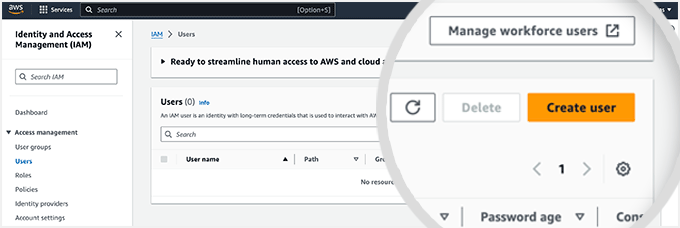
接下来,您需要设置一个新用户。在“用户名”字段中,您可以添加所需的任何名称,但我们建议您使用格式yourdomain_wpmailsmtp。
如果您为其他网站创建其他用户,这将在将来有所帮助。您将一目了然地知道每个用户是针对哪个网站的,并且WP Mail SMTP插件使用它。
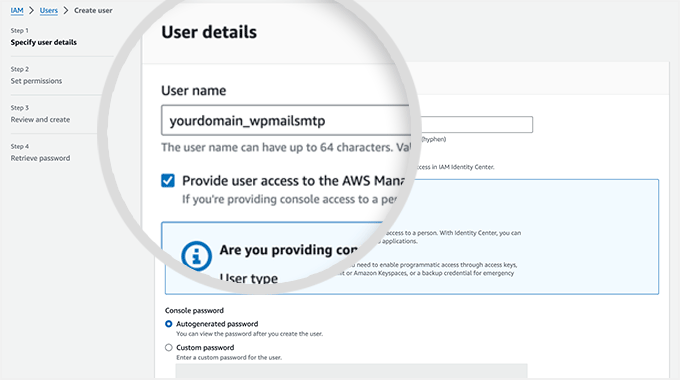
完成后,您可以单击屏幕底部的“下一步”按钮。
您现在将看到“设置权限”屏幕。您需要单击第三个选项“直接附加策略”。
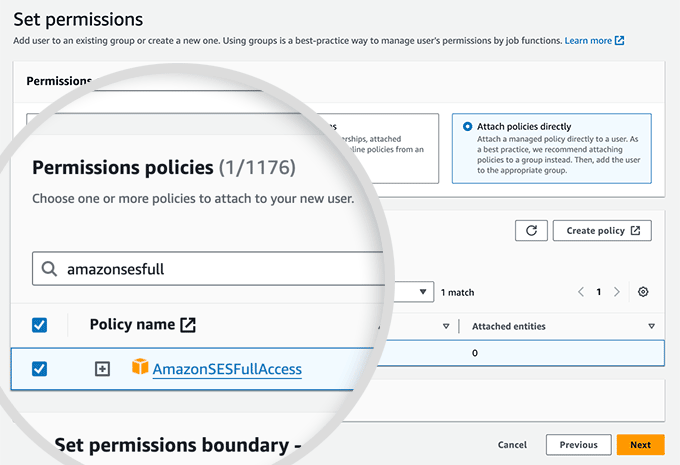
然后,您应该在搜索栏中键入“AmazonSESFullAccess”以筛选列表。只应列出一个策略,并确保单击该策略左侧的复选框。
我们不需要更改“添加标签”页面上的任何设置,因此只需单击“下一步”按钮,您就会进入“查看和创建”页面。
到达那里后,您可以看到为此用户选择的所有详细信息。如果一切看起来都正确,那么只需单击“创建用户”按钮。
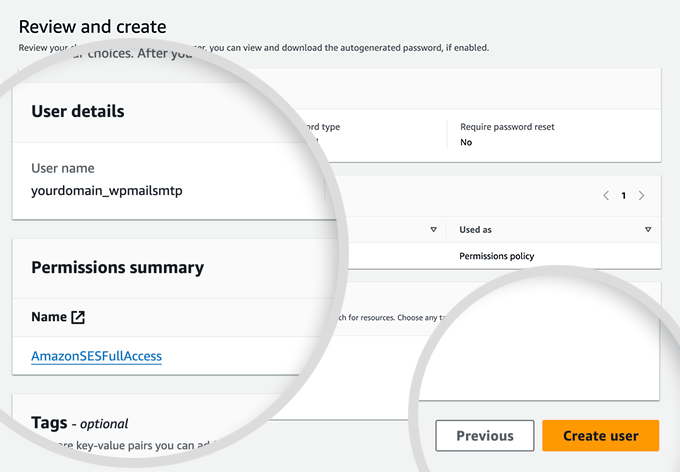
现在,您将看到一条消息,指出您已成功创建用户。
在本教程的后面部分,您将需要这些内容,因此您应该在安全位置复制它们,或者只需下载 CSV 文件。或者,只需保持此浏览器窗口处于打开状态,以便稍后可以返回。
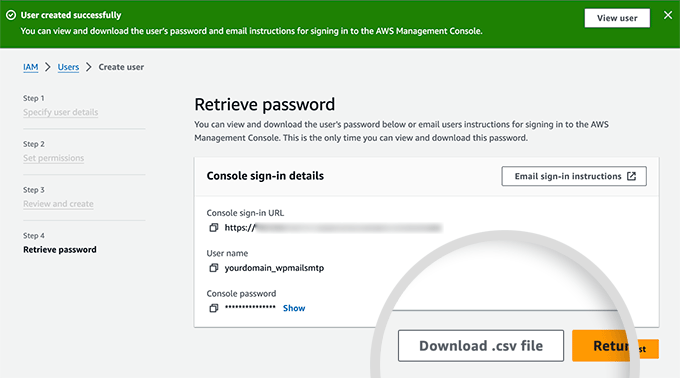
步骤 2:将 Amazon Web Services 切换到生产模式
默认情况下,您的 Amazon SES 账户将在沙盒模式下运行。这种限制模式只允许您向经过验证的电子邮件地址发送电子邮件,旨在阻止垃圾邮件发送者滥用系统。
如果您想向任何人发送电子邮件,则必须请求从沙盒模式切换到生产模式。第一步是访问 AWS Support 页面以创建新案例。
从填写案例详细信息开始。亚马逊将使用您的答案来确保您不会发送垃圾邮件。
您应该将限制类型保留为“SES 服务限制”,并选择“事务”作为邮件类型。在“网站 URL”字段中,您应该输入您网站的地址。
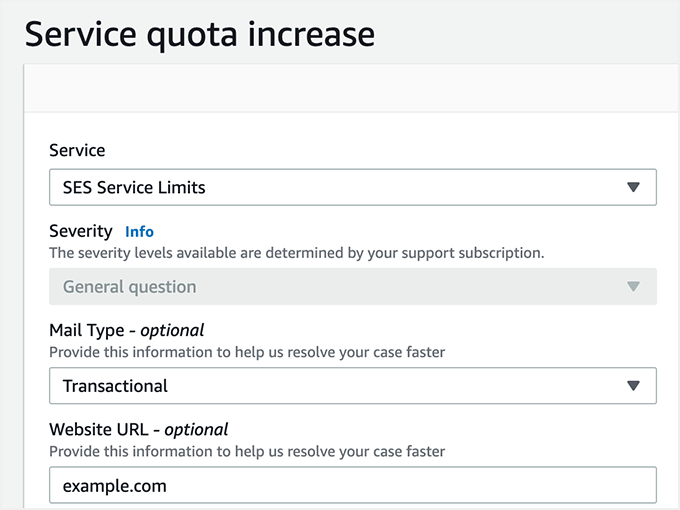
下一部分标记为“详细描述您如何仅发送给特别要求您的邮件的收件人”。在这里,您应该分享有关电子邮件发送过程的一些详细信息。
例如,您可以说您只向站点管理员发送站点通知,或者仅向在站点上填写表单的用户发送邮件。
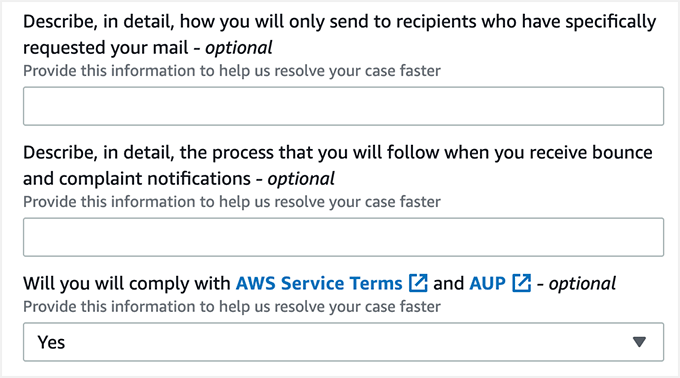
然后,系统会要求您“详细描述收到退回邮件和投诉通知时您将遵循的流程”。
例如,您可以解释WP Mail SMTP中的“强制从电子邮件”设置会将所有退回通知发送到指定的电子邮件地址。
当被问及您是否将遵守 AWS 服务条款时,您应该回答“是”。
接下来,您应该向下滚动到“请求”部分。首先选择与设置 AWS 账户时相同的区域。这应该是离站点服务器所在位置最近的区域。
对于配额字段,答案是自动选择的。之后,在“新配额值”下,您应该输入您预计在一天内发送的最大电子邮件数量的估计值。
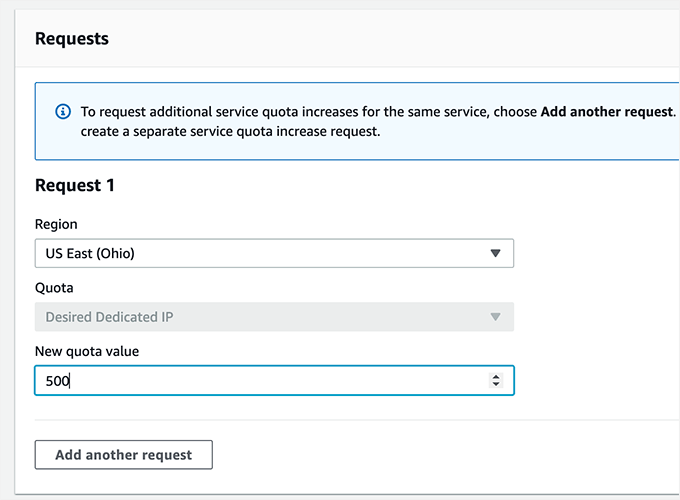
页面上的最后一部分是“用例描述”。在这里,您应该分享您拥有的网站类型的详细信息以及您将发送电子邮件的原因。
确保包括将要发送的电子邮件类型,例如表单提交确认、购买收据或新闻稿。此处更详细的回复可能会使您的申请有更大的成功机会。
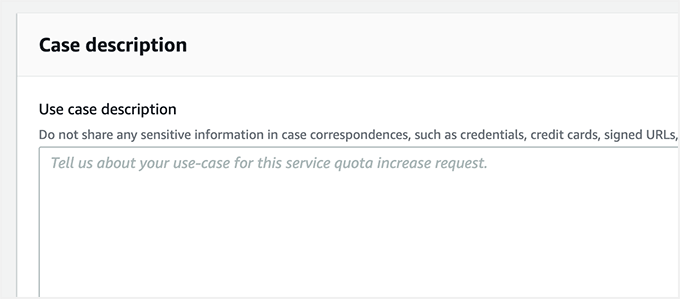
完成申请后,继续并单击“提交”按钮。您将收到来自亚马逊云科技的两封电子邮件,确认已创建新案例。
您应该在一个工作日内收到亚马逊的决定。但与此同时,您可以继续学习本教程。
第 3 步。在您的 WordPress 网站上安装 WP Mail SMTP
WP Mail SMTP 是 WordPress 最好的 SMTP 插件。您需要购买 Pro 计划或更高版本才能使用 Amazon SMTP。这也使您可以获得他们的一位专家的高级支持和白手套设置。
如果您想让WP Mail SMTP支持团队为您设置此功能,那么您可以按照他们的指南了解如何为SMTP请求白手套设置,而不是按照以下步骤操作。
首先,您需要在您的网站上安装并激活WP Mail SMTP。有关更多详细信息,请查看我们关于如何安装 WordPress 插件的指南。
安装WP Mail SMTP
激活后,WP Mail SMTP安装向导将自动启动。您需要单击“让我们开始”按钮。
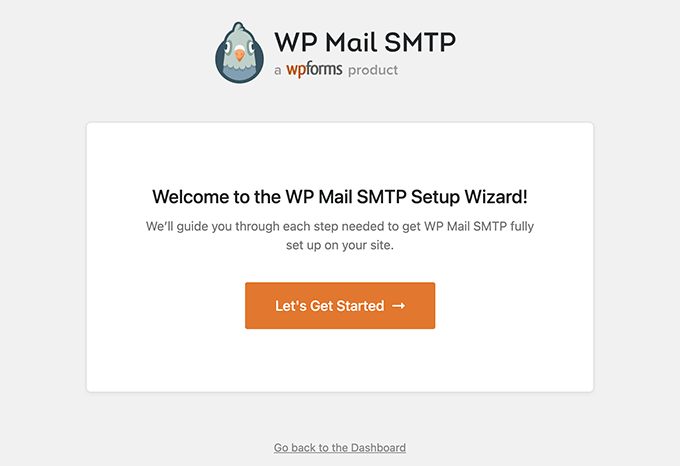
接下来,您将看到支持的电子邮件服务列表。
在这里,您需要选择 Amazon SES,然后单击“保存并继续”按钮。
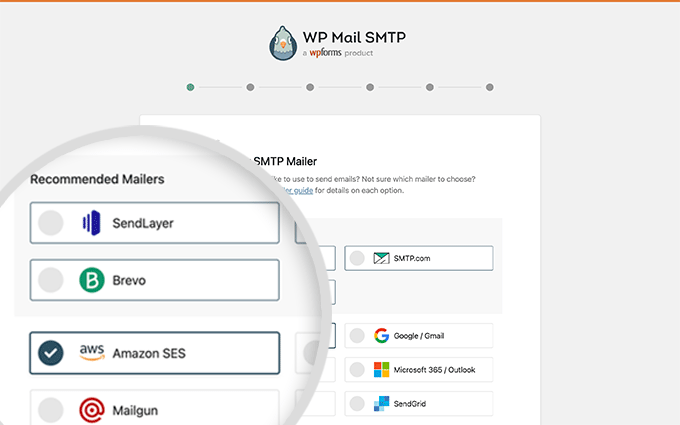
您将看到一条消息,说明 Amazon SES 是技术高级用户的不错选择。您应该单击“我了解,继续”按钮以关闭该消息。
之后,系统将要求您配置邮件设置。您需要使用之前创建 Amazon AWS 账户时复制的信息填写 Access Key ID (访问密钥 ID)、Secret Access Key (秘密访问密钥) 和 Region (区域) 字段。
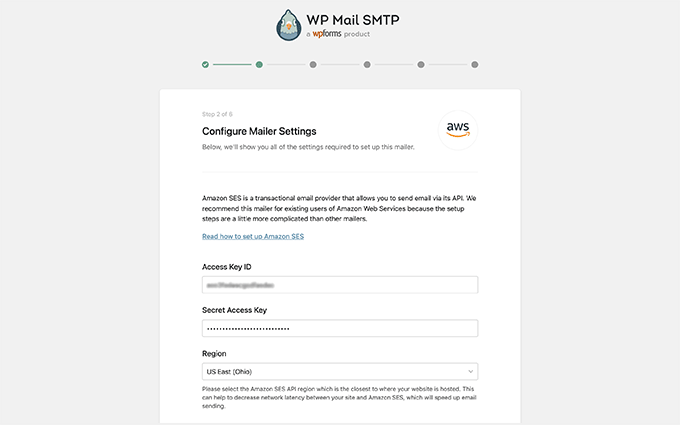
现在,您需要向下滚动到 SES 身份部分。您可以选择验证您的域名或电子邮件地址。
验证您的域名
按域验证的好处是,它将验证使用该域的任何电子邮件地址。验证电子邮件地址更容易,但您必须验证要单独使用的每个电子邮件地址。
要在 Amazon SES 上验证您的域名,您需要确保选中“验证域”选项。之后,您应该输入您在注册 Amazon AWS 时使用的域名。
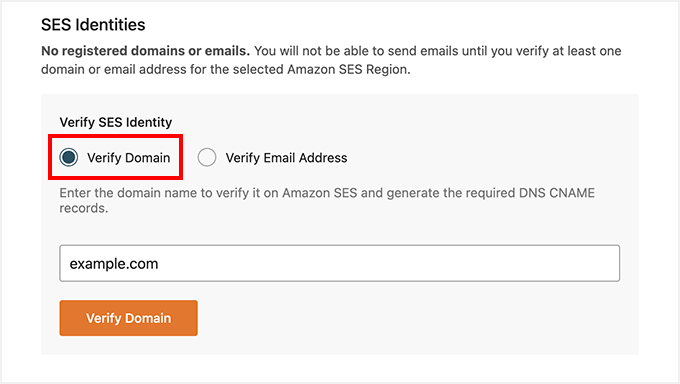
输入域名后,您需要单击“验证域”按钮。
您将获得一个名称和值,以添加到您域的 DNS 设置中的新 TXT 记录中。
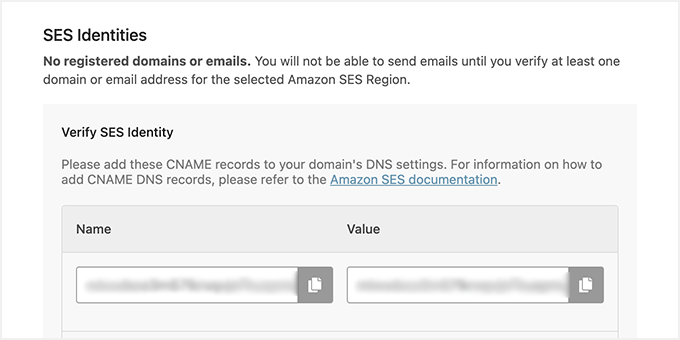
有关如何在站点的 DNS 设置中创建 TXT 记录的说明,请参阅我们的 DNS 指南。
成功验证域后,应返回到站点的 WP Mail SMTP 设置,然后刷新页面。现在将显示任何已验证的域。
您现在可以跳过下面的“验证您的电子邮件”部分,并继续“设置发件人姓名和电子邮件”。
验证您的电子邮件
如果您只打算将单个电子邮件地址与WP Mail SMTP一起使用,那么验证您的电子邮件地址是一个不错的选择。
首先,您需要单击“验证电子邮件地址”选项,然后您应该在提供的字段中输入您计划使用的电子邮件地址。
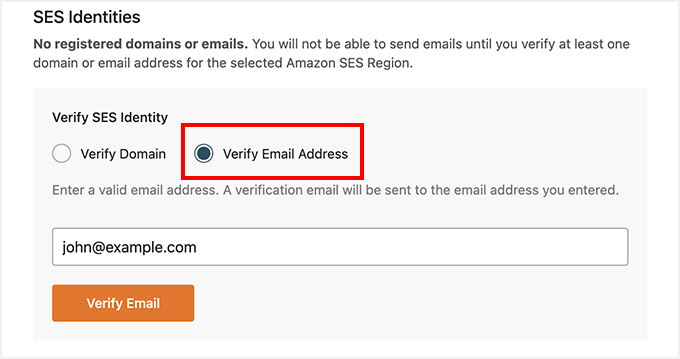
输入电子邮件地址后,您需要单击“验证电子邮件”按钮。您将看到一条通知,要求您检查电子邮件收件箱中的确认电子邮件。
此电子邮件将从亚马逊云科技发送,并包含验证链接。您必须在 24 小时内单击此链接以验证此电子邮件地址。
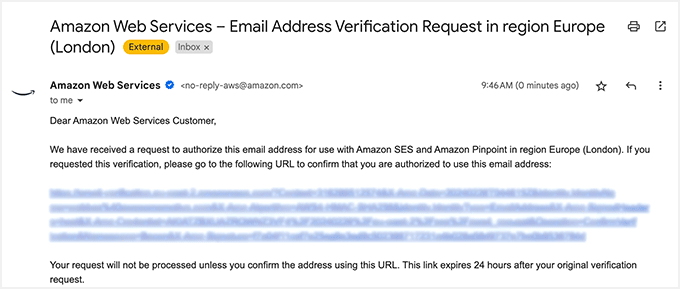
成功验证电子邮件后,您可以返回到站点的WP Mail SMTP设置并刷新页面。应显示任何经过验证的电子邮件地址。
设置发件人姓名和电子邮件
现在,您应该向下滚动到页面的最后一部分,您可以在其中输入“发件人”名称和电子邮件地址。
您需要在“发件人名称”字段中键入名称。这是与您发送的电子邮件关联的名称,默认情况下将设置为您网站的名称。
您可以将其更改为任何名称,例如您的公司名称或个人名称。您还可以选中“强制名称”选项以在整个站点范围内应用此设置。
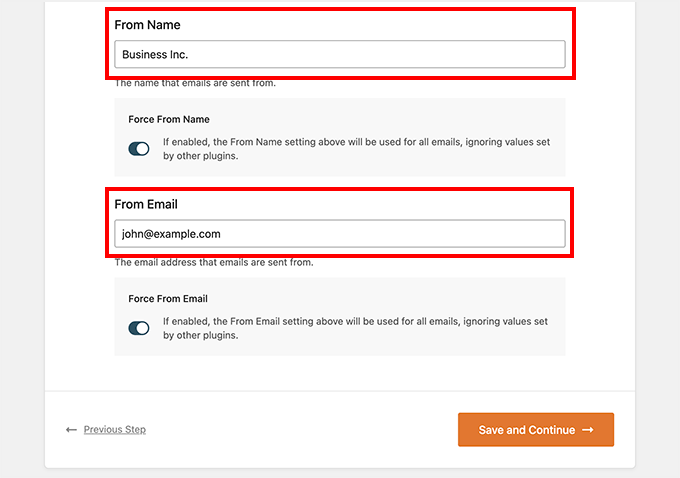
您可以在“发件人电子邮件”字段中输入任何经过验证的电子邮件地址。为获得最佳效果,我们建议您使用适用于您网站网域的企业电子邮件地址,例如 example@yourwebsite.com。
我们建议您选中标有“强制从电子邮件”的框。这意味着您将在WordPress网站上自动使用相同的传出电子邮件地址。
此选项将为您省去在整个站点中编辑电子邮件设置的麻烦,并降低您的电子邮件成为垃圾邮件的可能性。
输入完设置后,您可以单击“保存并继续”按钮。
启用WP Mail SMTP功能
在下一步中,系统将询问您希望启用哪些电子邮件功能。默认情况下,将启用一些选项。其中一些包括改进的电子邮件送达率和电子邮件错误跟踪。

如果您愿意,您也可以启用详细的电子邮件日志。选择它后,您应该单击“保存并继续”按钮。
现在,您应该启用电子邮件日志记录功能。您应该选择存储已发送的电子邮件和附件。
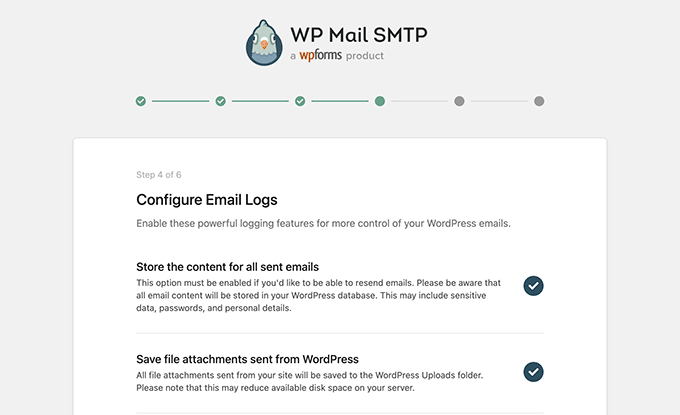
它还会询问您是否要启用电子邮件跟踪和其他功能。启用后,您可以单击“保存并继续”按钮。
最后,您应该会看到一条成功消息。只需单击“确定”以确认消息,然后单击“继续”按钮。
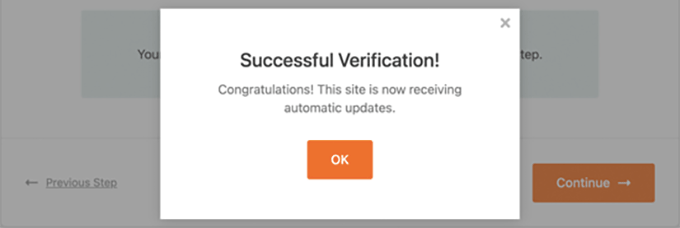
WP Mail SMTP现在将检查您的邮件配置。如果一切按预期工作,那么您将看到一个屏幕,其中包含消息“恭喜,您已成功设置WP Mail SMTP!
如果有什么问题,那么你会看到一条消息,上面写着“哎呀,看起来事情没有正确配置”。您需要单击“开始故障排除”按钮来修复错误。
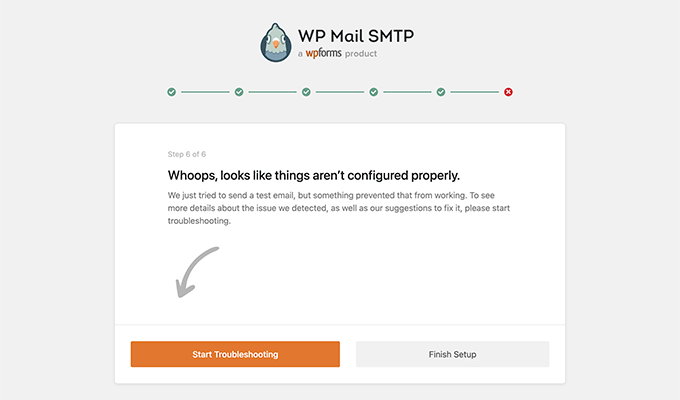
发送测试电子邮件
完成故障排除后,您可能希望发送另一封测试电子邮件,以确保一切正常。
您需要导航到WP Mail SMTP »工具,然后单击“电子邮件测试”选项卡。默认情况下,测试电子邮件将发送到您站点的管理员电子邮件地址,但您可以更改此设置。
接下来,点击“发送电子邮件”。
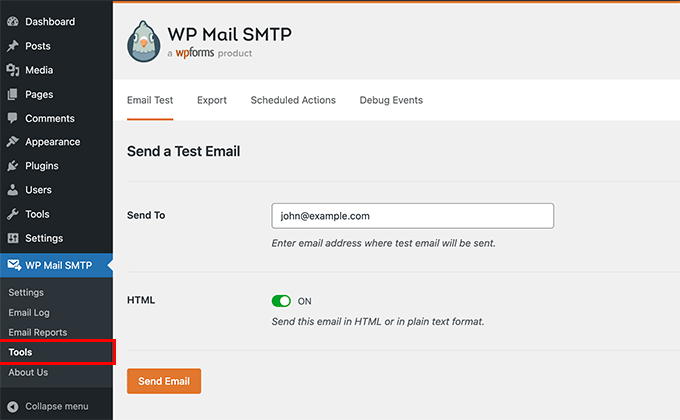
如果一切都设置正确,那么您应该会看到“成功!”消息。
它应该看起来像这样。
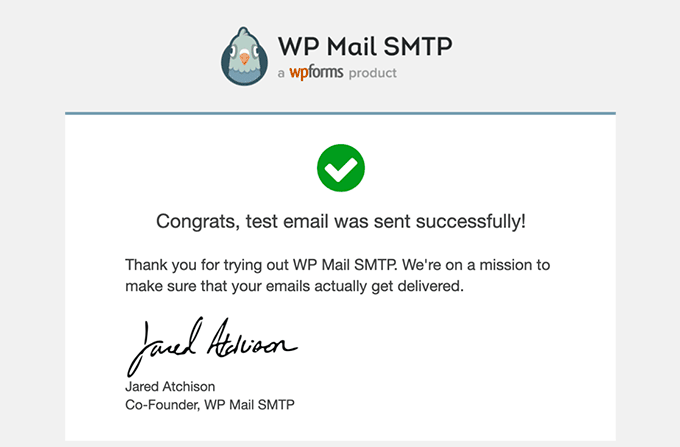
就是这样!
我们希望本教程能帮助您了解如何使用 Amazon SES 发送 WordPress 电子邮件。





